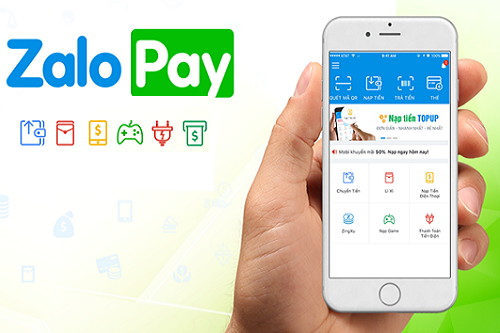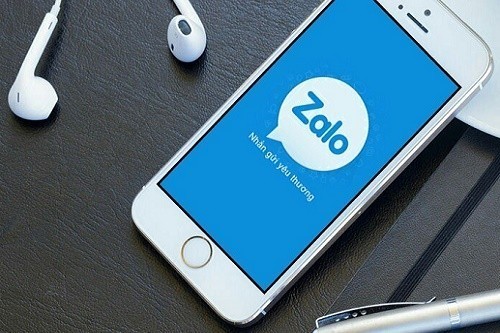Hướng dẫn cách tải, download, cài đặt Zalo về máy tính, PC miễn phí
Cách tải Zalo cho máy tính phiên bản mới nhất như thế nào là câu hỏi được rất nhiều người dùng quan tâm hiện nay, nhất là trong trường hợp smartphone của bạn có vấn đề không thể sử dụng Zalo. Lúc này, việc cài Zalo trên máy tính sẽ giúp bạn không bị gián đoạn cuộc trò chuyện với bạn bè, người thân…cũng như giúp bạn tiết kiệm được không ít tiền Nạp tiền online cho điện thoại.
Tuy nhiên không phải ai cũng biết cách download Zalo cho máy tính như thế nào, làm sao để có thể cài đặt Zalo trên máy tính hay cài đặt Zalo cho máy tính phiên bản mới nhất có phức tạp hay không… Nếu như đây cũng là những băn khoăn, thắc mắc của bạn thì hãy theo dõi ngay hướng dẫn cách tải Zalo trên máy tính trong bài viết dưới đây!
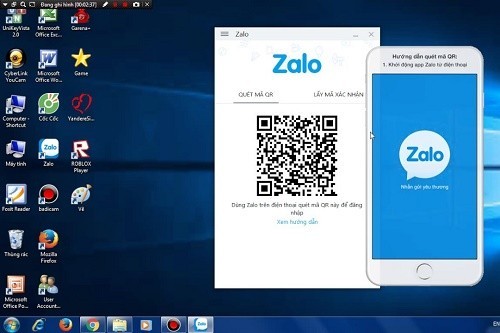
Tìm hiểu cách tải Zalo về máy tính
Trong bài viết dưới đây, chúng tôi sẽ chia sẻ với các bạn cách tải Zalo về máy tính miễn phí trên Win 7, Win 10, bao gồm cả laptop và máy tính bàn. Hi vọng với những hướng dẫn cài Zalo trên máy tính dưới đây, các bạn có thể chủ động cài đặt Zalo cho máy tính khi có nhu cầu.
Hướng dẫn cách tải Zalo cho laptop, máy tính
Làm thế nào để download Zalo cho laptop là câu hỏi được rất nhiều người dùng quan tâm. Dưới đây là hướng dẫn cách tải Zalo về laptop đơn giản nhất mà bạn có thể tham khảo và áp dụng khi có nhu cầu cài đặt Zalo cho laptop của mình:
- Bước 1: Truy cập vào địa chỉ website: https://Zalo.me/pc
- Bước 2: Nhấn vào nút Windows để tải ứng dụng Zalo về laptop
- Bước 3: Sau khi tải được ứng dụng Zalo về máy, bạn mở file lên, chọn RUN rồi chọn TIẾP TỤC
- Bước 4: Nhấn vào CÀI ĐẶT rồi đợi trong ít phút cho tới khi ứng dụng chạy xong thì nhấn nút HOÀN THÀNH là xong.
Với hướng dẫn cách cài Zalo cho laptop trên đây, hi vọng bạn đã có thể chủ động cài Zalo trên laptop của mình một cách đơn giản, nhanh chóng nhất không mất nhiều thời gian, công sức, và sử dụng ứng dụng này để liên lạc, giúp tiết kiệm tối đa chi phí Mua thẻ điện thoại nạp tiền cho tài khoản thuê bao di động hàng tháng. Chúc các bạn cài đặt Zalo trên laptop thành công!
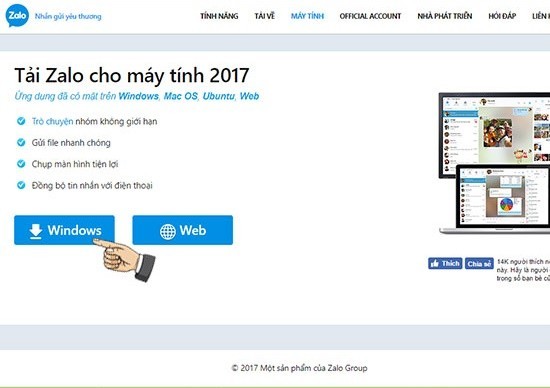
Cách tải Zalo cho máy tính rất đơn giản
Cách tải Zalo về máy tính bàn và cài đặt ứng dụng này cho máy tính bàn cũng tương tự như cách tải Zalo trên laptop. Do đó, nếu có nhu cầu tải Zalo cho máy tính bàn bạn có thể tham khảo và thực hành theo hướng dẫn trên để cài đặt Zalo cho máy tính bàn của mình.
Các tính năng có thể sử dụng khi tải Zalo về máy tính
Sau khi cài Zalo cho máy tính thành công, bạn có thể sử dụng các tính năng vô cùng hữu ích của ứng dụng Zalo như sau:
- Sau khi tải Zalo máy tính, bạn có thể sử dụng tính năng tìm kiếm bạn và kết bạn qua số điện thoại, tài khoản Facebook tương tự như phiên bản smartphone
- Tải Zalo phiên bản mới nhất cho máy tính thành công bạn có thể tiến hành gọi video call điện người dùng Zalo khác hoàn toàn miễn phí, giúp bạn tiết kiệm tối đa cước phí nạp tiền điện thoại hàng tháng
- Tai Zalo mới nhất về máy tính xong, bạn có thể sử dụng tính năng chat nhóm vô cùng thuận tiện với số lượng thành viên tham gia chat nhóm không giới hạn
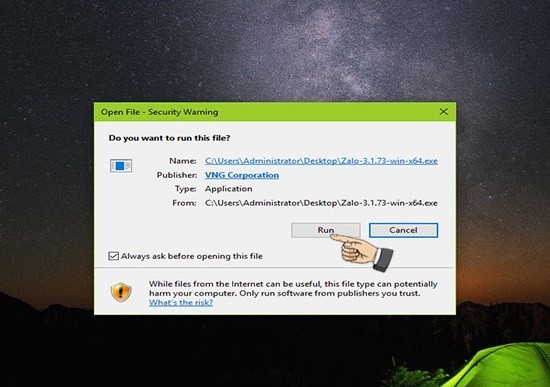
Chọn RUN để cài Zalo trên máy tính
- Bạn có thể tham gia vào nhiều nhóm chat để tìm bạn bè xung quanh, kết bạn, giao lưu sau khi tải Zalo về máy tính miễn phí
- Đối với phiên bản Zalo tải về máy tính, chất lượng cuộc gọi Video call được nâng cao, đảm bảo hơn so với phiên bản smartphone
- Bạn cũng có thể gửi và nhận file với tốc độ nhanh nhất khi tải Zalo trên máy tính
Ngoài ra, khi hoàn tất quy trình tải ứng dụng Zalo về máy tính, bạn cũng sẽ sử dụng được tính năng chụp ảnh cửa sổ chat, chụp ảnh màn hình và tính năng đồng bộ tin nhắn Zalo trên máy tính với điện thoại rất hữu ích. Với tính năng này, bạn không phải lo lắng về việc bị mất dữ liệu khi tải ứng dụng Zalo cho máy tính.
Vậy cách đồng bộ tin nhắn trên Zalo sau khi tải Zalo miễn phí về máy tính như thế nào? Hãy dành ít phút theo dõi phần thông tin dưới đây để biết chi tiết cách đồng bộ danh bạ, tin nhắn từ điện thoại lên máy tính sau khi download Zalo trên máy tính bạn nhé!
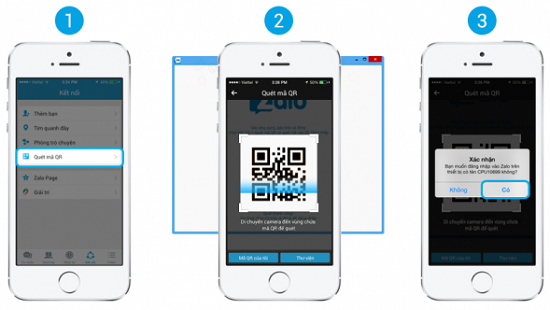
Hướng dẫn cách đồng bộ dữ liệu sau khi download Zalo cho máy tính
Cách đồng bộ tin nhắn Zalo sau khi download Zalo về máy tính
Sau khi tải Zalo về máy tính win 10, win 7… và khởi động ứng dụng, chương trình sẽ hiển thị thông báo yêu cầu bạn quét mã QR để đăng nhập và đồng bộ danh bạ, tin nhắn từ điện thoại vào máy tính. Bạn sẽ thực hiện lần lượt các bước theo hướng dẫn sau:
- Bước 1: Mở ứng dụng Zalo trên điện thoại, vào mục KẾT NỐI, chọn “Quét mã QR”
- Bước 2: Đưa điện thoại đến mã QR trên màn hình máy tính, điện thoại sẽ tự động quét mã QR
- Bước 3: Màn hình xuất hiện thông báo xác nhận đồng bộ thông tin, bạn nhấn chọn YES là được
Trên đây là hướng dẫn chi tiết cách tải Zalo – Nhắn gửi yêu thương phiên bản mới nhất về máy tính mà các bạn có thể tham khảo và áp dụng khi muốn cài đặt Zalo cho máy vi tính của mình. Ngoài ra, trong bài viết trên đây còn hướng dẫn các bạn cách đồng bộ dữ liệu từ Zalo trên điện thoại về máy tính sau khi tải Zalo về máy tính phiên bản mới nhất.
Hi vọng với những hướng dẫn tải Zalo về máy tính chi tiết trên đây, các bạn có thể chủ động tải Zalo miễn phí cho máy tính khi có nhu cầu. Nếu có bất kỳ thắc mắc nào về cách tải và cài đặt Zalo cho máy tính, bạn có thể liên hệ trực tiếp với bộ phận hỗ trợ của Zalo để được hướng dẫn cài đặt Zalo cho máy tính chi tiết hơn.
Xem thêm: Hướng dẫn cách tải, download, cài đặt Zalo cho iPad mini, iPad Air